Win10如何卸载电影和电视?Win10卸载电影和电视的方法教程
摘要:在Win10系统中,系统自带的视频播放器从原来的“Windowsmediaplayer”变成了“电影和电...
在Win10系统中,系统自带的视频播放器从原来的“Windows media player”变成了“电影和电视”,由于下载的视频默认使用该应用打开,许多用户反应非常的不好用,想将其卸载掉,那如何卸载电影和电视呢?下面,小编给大家分享一个非常简单的卸载方法吧!
方法如下:
1、首先我们下载“AppsManager”;
2、打开该软件,程序界面中点击“电影和电视”即可将软件成功卸载了;
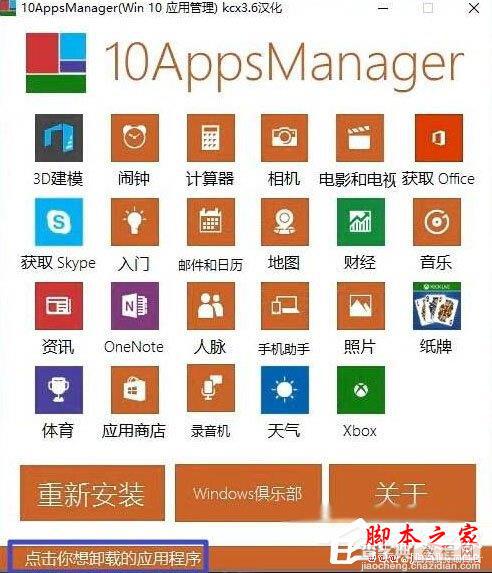
上述也就是小编给大家介绍的Win10卸载电影和电视的方法了。如有不需要的,可以将其卸载掉,不知道怎么卸载的,上述也有方法,可以根据上述的方法去将其卸载掉。
【Win10如何卸载电影和电视?Win10卸载电影和电视的方法教程】相关文章:
★ win10系统安装加载项(插件)导致IE11浏览器崩溃的解决方法
★ win7系统快捷方式被某应用程序强制关联的原因及解决方法图文教程
★ win7安装QQ音乐提示安装或卸载程序已经在运行解决方法
★ win10怎么添加便利贴? win10便利贴固定桌面的方法
★ Win10回收站大小怎么设置?Win10设置回收站大小的方法
★ win10如何取消隐藏文件?win10取消隐藏文件夹的方法
